
[예시 55] 포토샵, 반짝이는 엠보싱 문자 만들기
- 레트로한 무드의 반짝이는 엠보싱 문자를 만들어 보자.
* 반짝이는 엠보싱 문자 만들기 *

* 반짝이 패턴이 필요합니다 *
[알게 된 것들 ] 👀 Potoshop/예시] - [예시53] 포토샵, 반짝이는 패턴 만들기
[예시53] 포토샵, 반짝이는 패턴 만들기
[예시 53] 포토샵, 반짝이는 패턴 만들기 - 반짝이는 질감의 텍스처를 만들어 보자. * 반짝이는 패턴 만들기 * [1] 새 파일을 만들어 줍니다. 설정 값을 사진과 같이 합니다. [Ctrl]+[N] [2] 조정 레이
jllm.tistory.com
[1]
새 파일을 만듭니다.
[Ctrl]+[N]
배경의 이미지는 원하는 색으로 설정합니다.

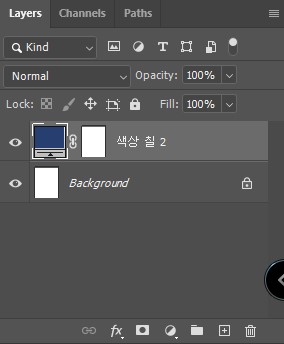
[2]
문자 도구(Type Tool) [T]를 선택합니다.
원하는 폰트로 글자를 적어 줍니다.
예제의 폰트는 'Miss Lankfort'입니다.
폰트의 두께를 두껍게 설정합니다.
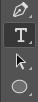
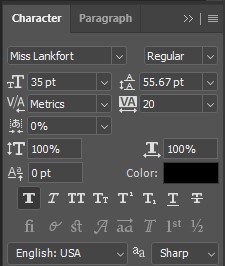
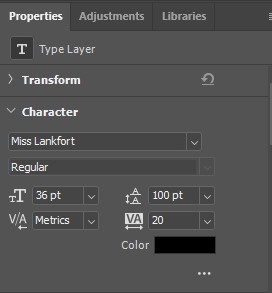
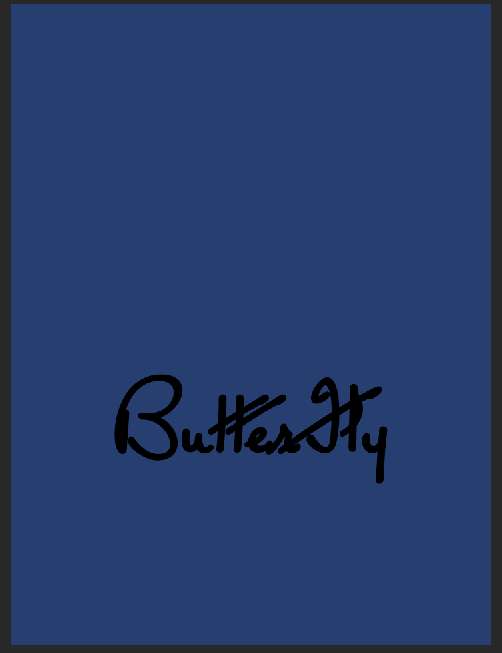
[3]
문자 레이어의 빈 공간을 마우스로 더블 클릭하거나 레이어 패널의 아래 아이콘을 클릭하여 레이어 스타일을 실행합니다.
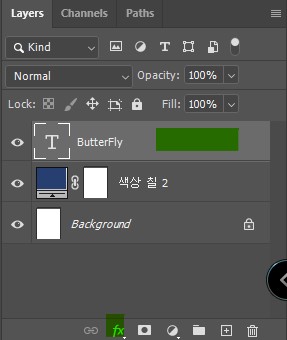
[4]
패턴 오버레이(Pattern Overlay)에 체크한 뒤, 만들어 둔 반짝이 패턴을 선택합니다.
사진과 같이 설정합니다.

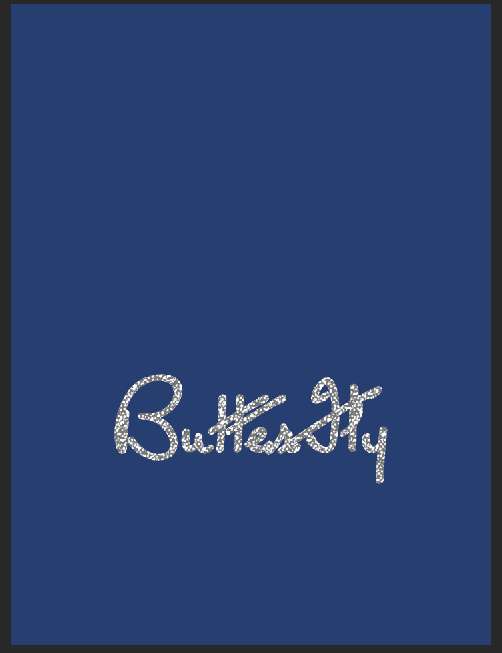
[5]
경사&엠보스(Bevel&Emboss)를 체크한 뒤, 사진과 같이 설정합니다.
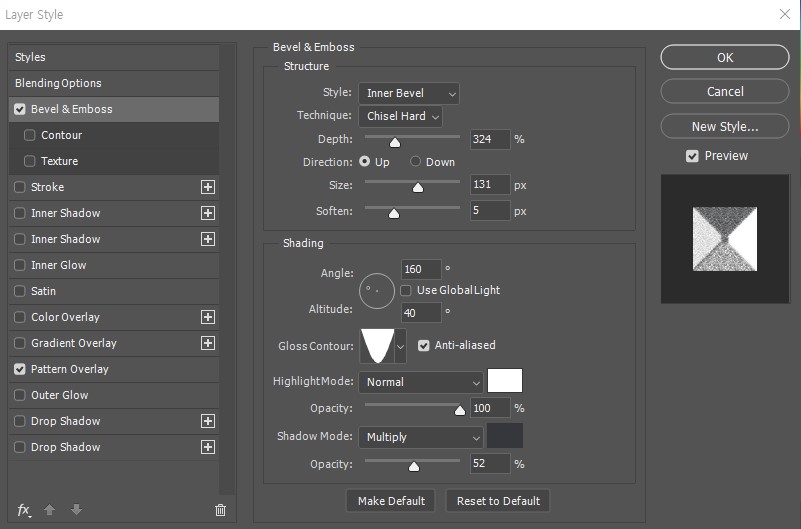
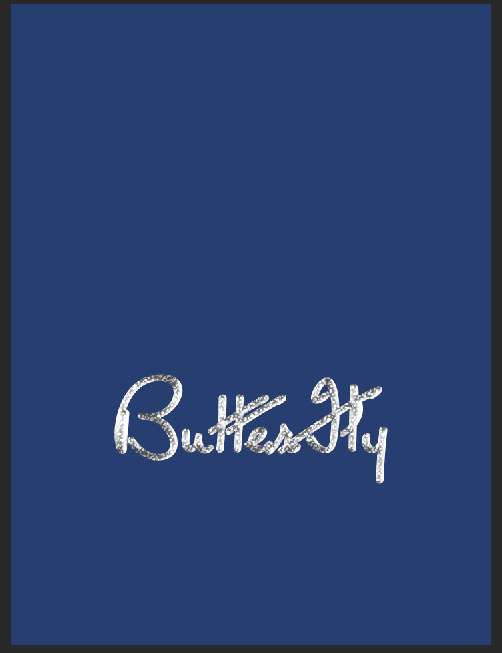
[6]
외부 그림자(Drop Shadow)를 체크한 뒤, 사진과 같이 설정합니다.
수치 값은 달라질 수 있습니다.
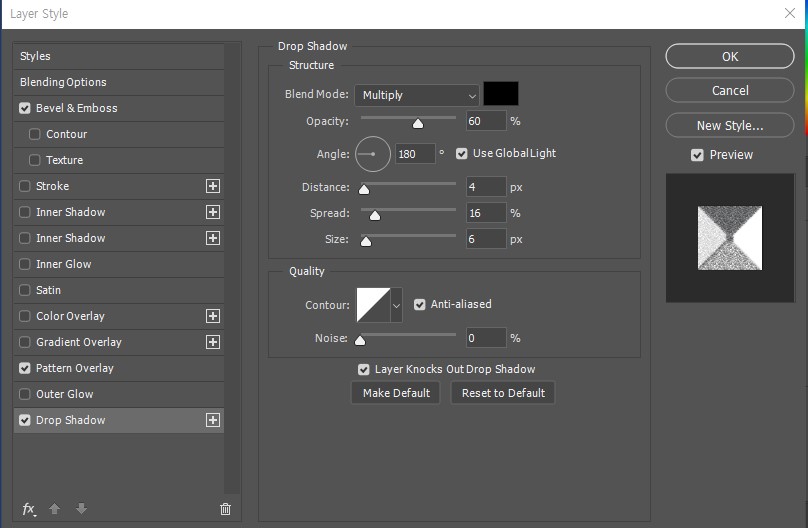
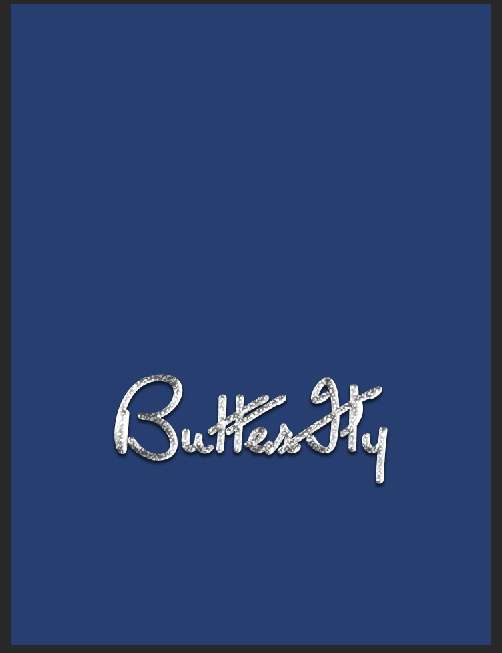
[7]
이미지에도 레이어 스타일을 적용하여 표현할 수 있습니다.
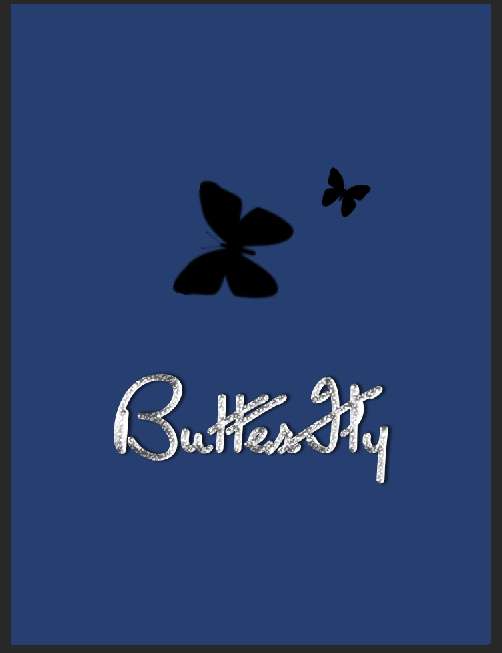
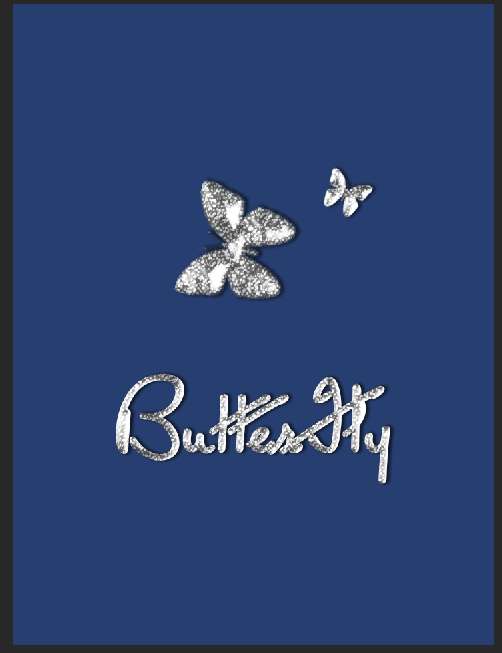
'👀 Potoshop > 예제' 카테고리의 다른 글
| [예제57] 포토샵, 사진을 이용해 픽셀 아트로 만들기 (0) | 2022.10.31 |
|---|---|
| [예제56] 포토샵, 픽셀 아트 만들기 (0) | 2022.10.30 |
| [예시54] 포토샵, 반짝이는 문자 만들기 (0) | 2022.10.27 |
| [예시53] 포토샵, 반짝이는 패턴 만들기 (0) | 2022.10.27 |
| [예시52] 포토샵, 사진으로 행성 만들기 (0) | 2022.10.25 |




댓글